Office PowerPoint的动画效果和路径绘制
- 格式:pptx
- 大小:82.19 KB
- 文档页数:28
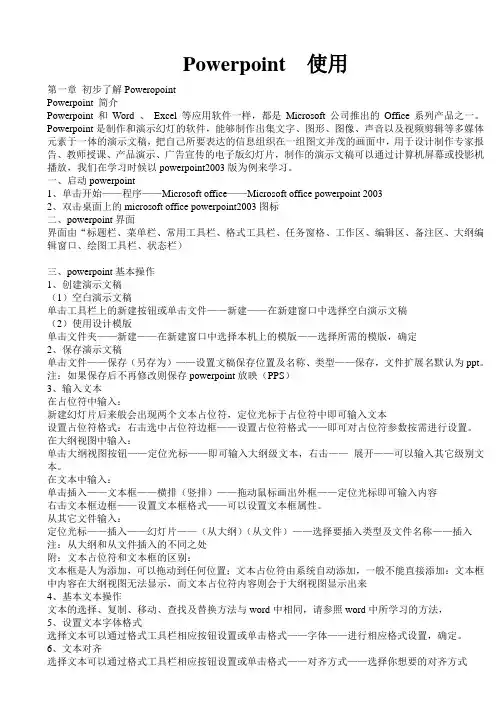
Powerpoint 使用第一章初步了解PoweropointPowerpoint 简介Powerpoint和Word 、Excel等应用软件一样,都是Microsoft公司推出的Office系列产品之一。
Powerpoint是制作和演示幻灯的软件,能够制作出集文字、图形、图像、声音以及视频剪辑等多媒体元素于一体的演示文稿,把自己所要表达的信息组织在一组图文并茂的画面中,用于设计制作专家报告、教师授课、产品演示、广告宣传的电子版幻灯片,制作的演示文稿可以通过计算机屏幕或投影机播放,我们在学习时候以powerpoint2003版为例来学习。
一、启动powerpoint1、单击开始——程序——Microsoft office——Microsoft office powerpoint 20032、双击桌面上的microsoft office powerpoint2003图标二、powerpoint界面界面由“标题栏、菜单栏、常用工具栏、格式工具栏、任务窗格、工作区、编辑区、备注区、大纲编辑窗口、绘图工具栏、状态栏)三、powerpoint基本操作1、创建演示文稿(1)空白演示文稿单击工具栏上的新建按钮或单击文件——新建——在新建窗口中选择空白演示文稿(2)使用设计模版单击文件夹——新建——在新建窗口中选择本机上的模版——选择所需的模版,确定2、保存演示文稿单击文件——保存(另存为)——设置文稿保存位置及名称、类型——保存,文件扩展名默认为ppt。
注:如果保存后不再修改则保存powerpoint放映(PPS)3、输入文本在占位符中输入:新建幻灯片后来般会出现两个文本占位符,定位光标于占位符中即可输入文本设置占位符格式:右击选中占位符边框——设置占位符格式——即可对占位符参数按需进行设置。
在大纲视图中输入:单击大纲视图按钮——定位光标——即可输入大纲级文本,右击——展开——可以输入其它级别文本。
在文本中输入:单击插入——文本框——横排(竖排)——拖动鼠标画出外框——定位光标即可输入内容右击文本框边框——设置文本框格式——可以设置文本框属性。
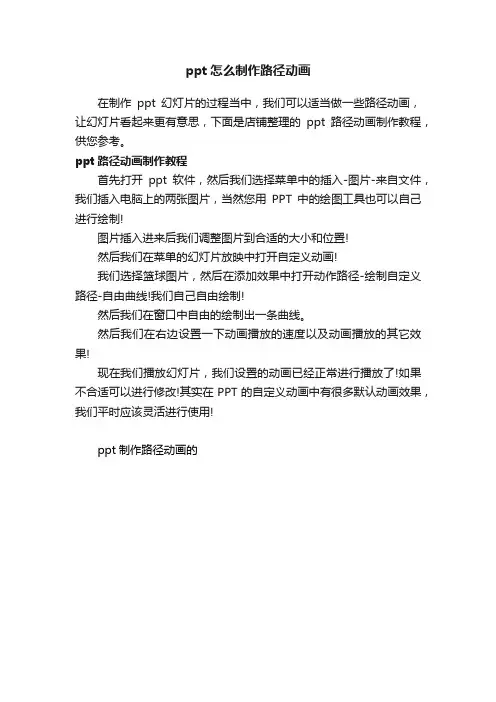
ppt怎么制作路径动画
在制作ppt幻灯片的过程当中,我们可以适当做一些路径动画,让幻灯片看起来更有意思,下面是店铺整理的ppt路径动画制作教程,供您参考。
ppt路径动画制作教程
首先打开ppt软件,然后我们选择菜单中的插入-图片-来自文件,我们插入电脑上的两张图片,当然您用PPT中的绘图工具也可以自己进行绘制!
图片插入进来后我们调整图片到合适的大小和位置!
然后我们在菜单的幻灯片放映中打开自定义动画!
我们选择篮球图片,然后在添加效果中打开动作路径-绘制自定义路径-自由曲线!我们自己自由绘制!
然后我们在窗口中自由的绘制出一条曲线。
然后我们在右边设置一下动画播放的速度以及动画播放的其它效果!
现在我们播放幻灯片,我们设置的动画已经正常进行播放了!如果不合适可以进行修改!其实在PPT的自定义动画中有很多默认动画效果,我们平时应该灵活进行使用!
ppt制作路径动画的。
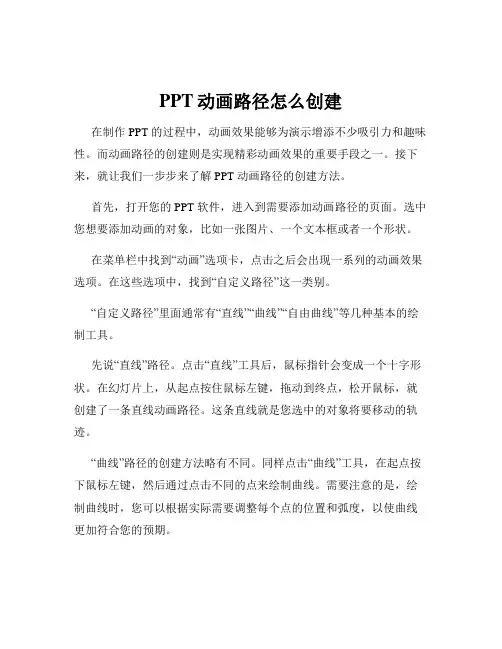
PPT动画路径怎么创建在制作 PPT 的过程中,动画效果能够为演示增添不少吸引力和趣味性。
而动画路径的创建则是实现精彩动画效果的重要手段之一。
接下来,就让我们一步步来了解 PPT 动画路径的创建方法。
首先,打开您的 PPT 软件,进入到需要添加动画路径的页面。
选中您想要添加动画的对象,比如一张图片、一个文本框或者一个形状。
在菜单栏中找到“动画”选项卡,点击之后会出现一系列的动画效果选项。
在这些选项中,找到“自定义路径”这一类别。
“自定义路径”里面通常有“直线”“曲线”“自由曲线”等几种基本的绘制工具。
先说“直线”路径。
点击“直线”工具后,鼠标指针会变成一个十字形状。
在幻灯片上,从起点按住鼠标左键,拖动到终点,松开鼠标,就创建了一条直线动画路径。
这条直线就是您选中的对象将要移动的轨迹。
“曲线”路径的创建方法略有不同。
同样点击“曲线”工具,在起点按下鼠标左键,然后通过点击不同的点来绘制曲线。
需要注意的是,绘制曲线时,您可以根据实际需要调整每个点的位置和弧度,以使曲线更加符合您的预期。
“自由曲线”则更加灵活自由。
点击“自由曲线”工具后,您可以随心所欲地用鼠标描绘出任意形状的曲线,就像在纸上画画一样。
除了这些基本的绘制工具,还有一种方法是使用“预设路径”。
在“动画”选项卡中,除了“自定义路径”,还有一些预设好的路径效果,比如“圆形扩展”“向右弧形”“向左弧形”等等。
您只需要点击您想要的预设路径效果,就能快速为对象添加动画路径。
在创建动画路径的过程中,您可以随时调整路径的起点和终点位置,以及路径的形状。
选中已经创建好的动画路径,会出现一些控制点,拖动这些控制点就可以进行调整。
另外,还可以设置动画的速度和开始方式。
速度可以选择“慢速”“中速”“快速”,也可以自定义具体的时间。
开始方式有“单击时”“与上一动画同时”“上一动画之后”等选项,根据您的演示需要进行选择。
比如,如果您希望在点击鼠标后对象才开始沿着动画路径移动,就选择“单击时”;如果您希望多个动画同时进行,就选择“与上一动画同时”;如果您希望前一个动画完成后,这个动画才开始,那就选择“上一动画之后”。
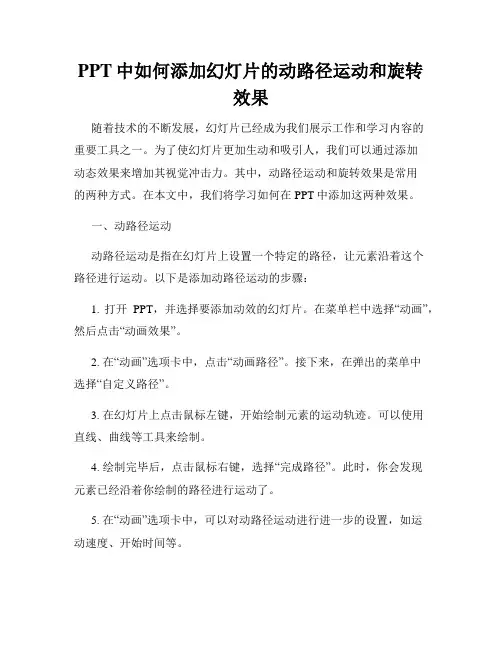
PPT中如何添加幻灯片的动路径运动和旋转效果随着技术的不断发展,幻灯片已经成为我们展示工作和学习内容的重要工具之一。
为了使幻灯片更加生动和吸引人,我们可以通过添加动态效果来增加其视觉冲击力。
其中,动路径运动和旋转效果是常用的两种方式。
在本文中,我们将学习如何在PPT中添加这两种效果。
一、动路径运动动路径运动是指在幻灯片上设置一个特定的路径,让元素沿着这个路径进行运动。
以下是添加动路径运动的步骤:1. 打开PPT,并选择要添加动效的幻灯片。
在菜单栏中选择“动画”,然后点击“动画效果”。
2. 在“动画”选项卡中,点击“动画路径”。
接下来,在弹出的菜单中选择“自定义路径”。
3. 在幻灯片上点击鼠标左键,开始绘制元素的运动轨迹。
可以使用直线、曲线等工具来绘制。
4. 绘制完毕后,点击鼠标右键,选择“完成路径”。
此时,你会发现元素已经沿着你绘制的路径进行运动了。
5. 在“动画”选项卡中,可以对动路径运动进行进一步的设置,如运动速度、开始时间等。
通过这种方式,你可以为幻灯片中的文字、图片等元素添加生动的运动效果,使其更加吸引人眼球。
二、旋转效果旋转效果可以使幻灯片上的元素围绕某个中心点进行旋转,增加其动感和视觉效果。
以下是添加旋转效果的步骤:1. 打开PPT,并选择要添加动效的幻灯片。
在菜单栏中选择“动画”,然后点击“动画效果”。
2. 在“动画”选项卡中,点击“转盘”或“旋转”,选择其中一个旋转效果。
3. 确定旋转中心点。
在幻灯片上点击鼠标左键,选择需要旋转的元素,并点击鼠标右键,在弹出的菜单中选择“设置转动中心”。
4. 在弹出的对话框中,确定旋转中心点的位置。
可以通过拖动鼠标或输入具体数值来调整。
5. 完成设置后,点击“确定”。
此时,你会发现选定的元素已经开始旋转了。
6. 在“动画”选项卡中,可以进一步设置旋转效果的属性,如旋转角度、旋转速度等。
通过添加旋转效果,你可以为幻灯片中的图表、图像等元素增添更多的动感和视觉冲击力,从而使观众留下更深刻的印象。
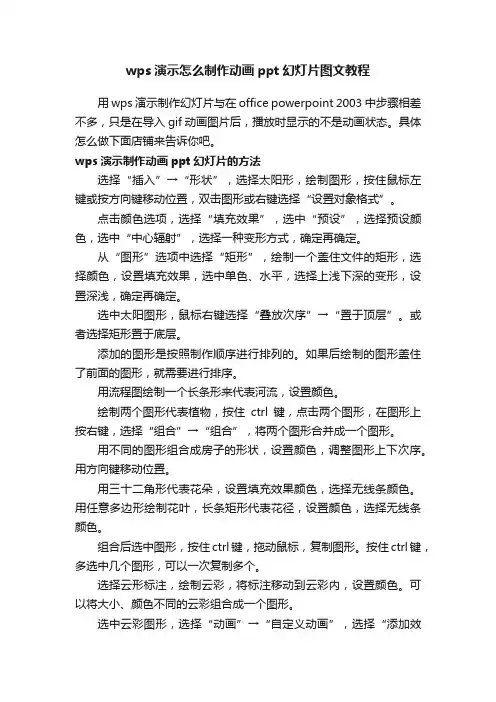
wps演示怎么制作动画ppt幻灯片图文教程用wps演示制作幻灯片与在office powerpoint 2003中步骤相差不多,只是在导入gif动画图片后,播放时显示的不是动画状态。
具体怎么做下面店铺来告诉你吧。
wps演示制作动画ppt幻灯片的方法选择“插入”→“形状”,选择太阳形,绘制图形,按住鼠标左键或按方向键移动位置,双击图形或右键选择“设置对象格式”。
点击颜色选项,选择“填充效果”,选中“预设”,选择预设颜色,选中“中心辐射”,选择一种变形方式,确定再确定。
从“图形”选项中选择“矩形”,绘制一个盖住文件的矩形,选择颜色,设置填充效果,选中单色、水平,选择上浅下深的变形,设置深浅,确定再确定。
选中太阳图形,鼠标右键选择“叠放次序”→“置于顶层”。
或者选择矩形置于底层。
添加的图形是按照制作顺序进行排列的。
如果后绘制的图形盖住了前面的图形,就需要进行排序。
用流程图绘制一个长条形来代表河流,设置颜色。
绘制两个图形代表植物,按住ctrl键,点击两个图形,在图形上按右键,选择“组合”→“组合”,将两个图形合并成一个图形。
用不同的图形组合成房子的形状,设置颜色,调整图形上下次序。
用方向键移动位置。
用三十二角形代表花朵,设置填充效果颜色,选择无线条颜色。
用任意多边形绘制花叶,长条矩形代表花径,设置颜色,选择无线条颜色。
组合后选中图形,按住ctrl键,拖动鼠标,复制图形。
按住ctrl键,多选中几个图形,可以一次复制多个。
选择云形标注,绘制云彩,将标注移动到云彩内,设置颜色。
可以将大小、颜色不同的云彩组合成一个图形。
选中云彩图形,选择“动画”→“自定义动画”,选择“添加效果”→“动作路径”→“绘制自定义路径”→“曲线”,点击确定起点,移动鼠标在另一处点击,绘制任意形状的曲线,最后双击鼠标左键确定终点,代表云彩移动的路径。
鼠标右键选择右面窗口中的效果,选择“计时”,在速度选项中输入10,确定。
从播放开始,云彩在10秒时间内完成路径。
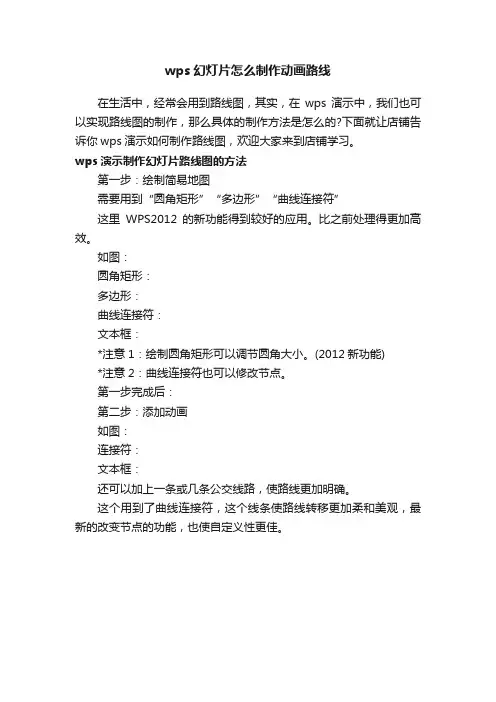
wps幻灯片怎么制作动画路线
在生活中,经常会用到路线图,其实,在wps演示中,我们也可以实现路线图的制作,那么具体的制作方法是怎么的?下面就让店铺告诉你wps演示如何制作路线图,欢迎大家来到店铺学习。
wps演示制作幻灯片路线图的方法
第一步:绘制简易地图
需要用到“圆角矩形”“多边形”“曲线连接符”
这里WPS2012的新功能得到较好的应用。
比之前处理得更加高效。
如图:
圆角矩形:
多边形:
曲线连接符:
文本框:
*注意1:绘制圆角矩形可以调节圆角大小。
(2012新功能)
*注意2:曲线连接符也可以修改节点。
第一步完成后:
第二步:添加动画
如图:
连接符:
文本框:
还可以加上一条或几条公交线路,使路线更加明确。
这个用到了曲线连接符,这个线条使路线转移更加柔和美观,最新的改变节点的功能,也使自定义性更佳。
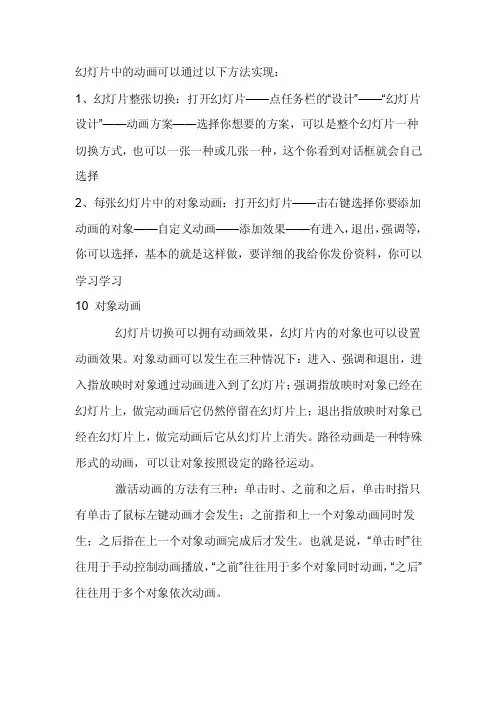
幻灯片中的动画可以通过以下方法实现:1、幻灯片整张切换:打开幻灯片——点任务栏的“设计”——“幻灯片设计”——动画方案——选择你想要的方案,可以是整个幻灯片一种切换方式,也可以一张一种或几张一种,这个你看到对话框就会自己选择2、每张幻灯片中的对象动画:打开幻灯片——击右键选择你要添加动画的对象——自定义动画——添加效果——有进入,退出,强调等,你可以选择,基本的就是这样做,要详细的我给你发份资料,你可以学习学习10 对象动画幻灯片切换可以拥有动画效果,幻灯片内的对象也可以设置动画效果。
对象动画可以发生在三种情况下:进入、强调和退出,进入指放映时对象通过动画进入到了幻灯片;强调指放映时对象已经在幻灯片上,做完动画后它仍然停留在幻灯片上;退出指放映时对象已经在幻灯片上,做完动画后它从幻灯片上消失。
路径动画是一种特殊形式的动画,可以让对象按照设定的路径运动。
激活动画的方法有三种:单击时、之前和之后,单击时指只有单击了鼠标左键动画才会发生;之前指和上一个对象动画同时发生;之后指在上一个对象动画完成后才发生。
也就是说,“单击时”往往用于手动控制动画播放,“之前”往往用于多个对象同时动画,“之后”往往用于多个对象依次动画。
动画播放的顺序是由“自定义动画列表”来决定的,当对象被添加了动画效果后,它就在“自定义动画列表”中占有一项,放映时,按照“自定义动画列表”自上而下依次播放对象动画。
(1)添加对象的“进入”动画要为对象添加动画效果,首先选中该对象,然后打开“自定义动画”任务窗格,单击“添加效果”按钮,选择“进入”,出现动画效果列表,单击其中的一种动画效果,该对象对应的动画项就出现在了自定义动画列表中。
“动画效果列表”仅列出了最近使用过的9种效果,单击“其他效果”,将弹出“添加进入效果”对话框,从中可以选择更多的效果。
(2)修改已添加的对象动画当对象动画被添加后,动画行为按照默认设置进行,若要修改默认设置,单击“自定义动画列表”中相应的对象动画项目,可进行以下修改:更改:原来的“添加效果”按钮变成了“更改”,单击可以修改动画效果。

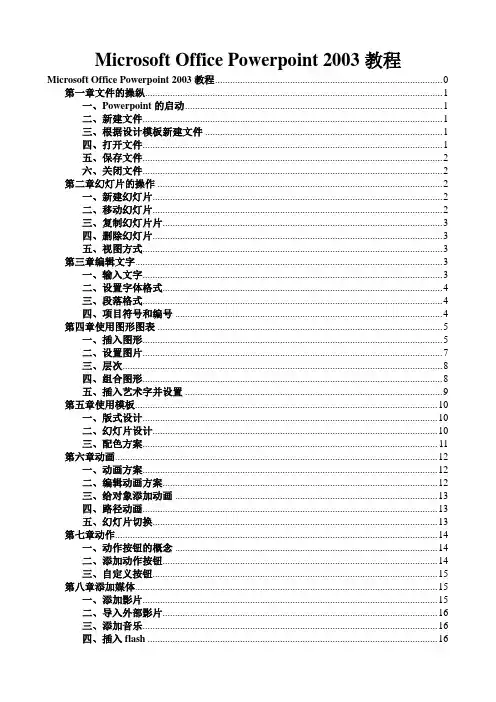
Microsoft Office Powerpoint 2003教程Microsoft Office Powerpoint 2003教程 0第一章文件的操纵 (1)一、Powerpoint的启动 (1)二、新建文件 (1)三、根据设计模板新建文件 (1)四、打开文件 (1)五、保存文件 (2)六、关闭文件 (2)第二章幻灯片的操作 (2)一、新建幻灯片 (2)二、移动幻灯片 (2)三、复制幻灯片片 (3)四、删除幻灯片 (3)五、视图方式 (3)第三章编辑文字 (3)一、输入文字 (3)二、设置字体格式 (4)三、段落格式 (4)四、项目符号和编号 (4)第四章使用图形图表 (5)一、插入图形 (5)二、设置图片 (7)三、层次 (8)四、组合图形 (8)五、插入艺术字并设置 (9)第五章使用模板 (10)一、版式设计 (10)二、幻灯片设计 (10)三、配色方案 (11)第六章动画 (12)一、动画方案 (12)二、编辑动画方案 (12)三、给对象添加动画 (13)四、路径动画 (13)五、幻灯片切换 (13)第七章动作 (14)一、动作按钮的概念 (14)二、添加动作按钮 (14)三、自定义按钮 (15)第八章添加媒体 (15)一、添加影片 (15)二、导入外部影片 (16)三、添加音乐 (16)四、插入flash (16)第九章发布 (17)一、发布设置 (17)二、打包 (17)Microsoft Office Powerpoint 2003教程Microsoft的Office是一个及Word字处理、Excel电子表格、PowerPoint幻灯片、Access数据库、Outlook 办公管理于一身的集成软件。
在Office家族中,word经常被大家用到,所以不是很陌生。
但是,一提到PowerPoint可能大家还对它比较陌生,其实如果您经常看一些电视教学节目,其中的动画效果就有很多是使用PowerPoint制作的。
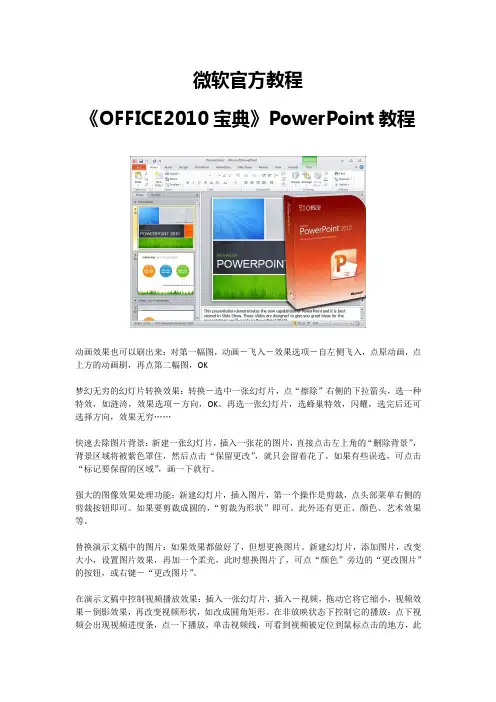
微软官方教程《OFFICE2010宝典》PowerPoint教程动画效果也可以刷出来:对第一幅图,动画-飞入-效果选项-自左侧飞入,点原动画,点上方的动画刷,再点第二幅图,OK梦幻无穷的幻灯片转换效果:转换-选中一张幻灯片,点“擦除”右侧的下拉箭头,选一种特效,如涟渏,效果选项-方向,OK。
再选一张幻灯片,选蜂巢特效,闪耀,选完后还可选择方向,效果无穷……快速去除图片背景:新建一张幻灯片,插入一张花的图片,直接点击左上角的“删除背景”,背景区域将被紫色罩住,然后点击“保留更改”,就只会留着花了。
如果有些误选,可点击“标记要保留的区域”,画一下就行。
强大的图像效果处理功能:新建幻灯片,插入图片,第一个操作是剪裁,点头部菜单右侧的剪裁按钮即可。
如果要剪裁成圆的,“剪裁为形状”即可。
此外还有更正、颜色、艺术效果等。
替换演示文稿中的图片:如果效果都做好了,但想更换图片。
新建幻灯片,添加图片,改变大小,设置图片效果,再加一个柔光,此时想换图片了,可点“颜色”旁边的“更改图片”的按钮,或右键-“更改图片”。
在演示文稿中控制视频播放效果:插入一张幻灯片,插入-视频,拖动它将它缩小,视频效果-倒影效果,再改变视频形状,如改成圆角矩形。
在非放映状态下控制它的播放:点下视频会出现视频进度条,点一下播放,单击视频线,可看到视频被定位到鼠标点击的地方,此时可向前、向后移动,还可调整音量。
在放映状态下,在播放状态中,可调整进度和声音大小。
为影片剪辑添加封面说明:可为插入到幻灯片的影片增加一封面,可以是我们事先做的图片,也可以是影频的一个。
插入视频-点击标题框架,选图片文件。
如果想让剪辑中的一个帧的时候,点标题框架-重置,将鼠标定位到这一帧,然后,标题框架-当前框架,此时该帧该作为该视频的封面。
为影片剪辑添加播放标记:想在每次播放时都要跳到该精彩片断。
添加幻灯片,插入视频-拖到想中转的位置,点“播放”选项卡-添加书签,同理,可添加多个书签。
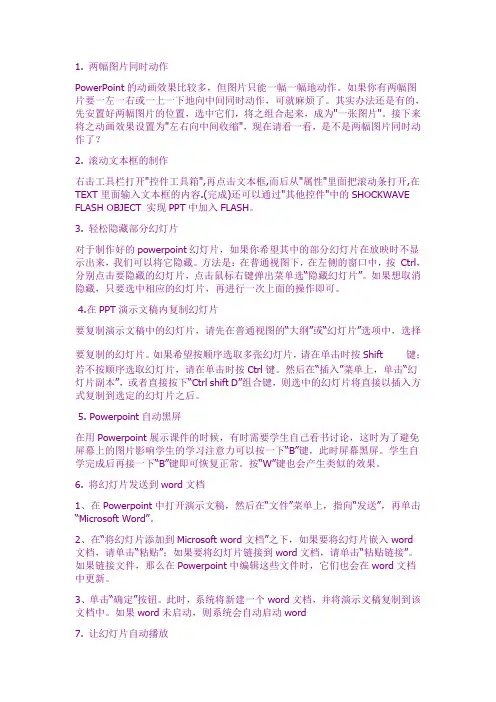
1. 两幅图片同时动作PowerPoint的动画效果比较多,但图片只能一幅一幅地动作。
如果你有两幅图片要一左一右或一上一下地向中间同时动作,可就麻烦了。
其实办法还是有的,先安置好两幅图片的位置,选中它们,将之组合起来,成为"一张图片"。
接下来将之动画效果设置为"左右向中间收缩",现在请看一看,是不是两幅图片同时动作了?2. 滚动文本框的制作右击工具栏打开"控件工具箱",再点击文本框,而后从"属性"里面把滚动条打开,在TEXT里面输入文本框的内容.(完成)还可以通过"其他控件"中的SHOCKWAVE FLASH OBJECT 实现PPT中加入FLASH。
3. 轻松隐藏部分幻灯片对于制作好的powerpoint幻灯片,如果你希望其中的部分幻灯片在放映时不显示出来,我们可以将它隐藏。
方法是:在普通视图下,在左侧的窗口中,按Ctrl,分别点击要隐藏的幻灯片,点击鼠标右键弹出菜单选“隐藏幻灯片”。
如果想取消隐藏,只要选中相应的幻灯片,再进行一次上面的操作即可。
4.在PPT演示文稿内复制幻灯片要复制演示文稿中的幻灯片,请先在普通视图的“大纲”或“幻灯片”选项中,选择要复制的幻灯片。
如果希望按顺序选取多张幻灯片,请在单击时按Shift 键;若不按顺序选取幻灯片,请在单击时按Ctrl键。
然后在“插入”菜单上,单击“幻灯片副本”,或者直接按下“Ctrl shift D”组合键,则选中的幻灯片将直接以插入方式复制到选定的幻灯片之后。
5. Powerpoint自动黑屏在用Powerpoint展示课件的时候,有时需要学生自己看书讨论,这时为了避免屏幕上的图片影响学生的学习注意力可以按一下“B”键,此时屏幕黑屏。
学生自学完成后再接一下“B”键即可恢复正常。
按“W”键也会产生类似的效果。
6. 将幻灯片发送到word文档1、在Powerpoint中打开演示文稿,然后在“文件”菜单上,指向“发送”,再单击“Microsoft Word”。
PowerPoint的动画效果和路径绘制一、基本构想本例很简单,就两道题:界面如图1所示,就是题目、选项和一个按钮,在最后一道题所在的页面上把“下一题”按钮改成“得分”按钮。
由界面可知,我们需要一个文本框,四个选项按钮和一个命令按钮。
功能方面我希望在单击“下一题”按钮时,界面能够转到下一题;单击“得分”按钮时,在成绩文本框中能够显示出这次测验的成绩就可以了。
本例的两道题的正确选项分别为“B”、“C”。
二、制作过程1、运行PowerPoint2003,单击“文件”-“保存”命令,弹出“另存为”对话框,文件名设为“测验”,单击“保存”命令。
2、单击“插入”-“文本框”-“水平”命令,这时鼠标变成“1”字型,在编辑区内单击鼠标左键拖动鼠标拉出一个方框,在框内输入第一题的题目“1.人造地球卫星的轨道半径越大,则”。
3、下面我们来制作选项。
单击“视图”-“工具栏”-“控件工具箱”命令,弹出“控件工具箱”,单击“控件工具箱”上的“选项按钮”控件,鼠标变成十字型,按下鼠标左键拖动鼠标拉出一个方框。
单击“控件工具箱”上的“属性”命令,弹出“属性”对话框,把“名称”改为“ti1”,把“capt ion”改为“A.速度越小,周期越小”,其它设为默认。
其余的三个选项的名称分别为“ti2”、“ti3”、“ti4”,“caption”分别为“B.速度越小,周期越大”、“C.速度越大,周期越小”、“D.速度越大,周期越大”。
4、“下一题”按钮的制作。
单击“控件工具箱”中“命令按钮”控件,这时鼠标变成十字型,如前在编辑区内拖拉出一个方框,松开鼠标方框会变成一个按钮。
选中它,单击鼠标右键,在弹出的快捷菜单中选择“属性”命令,把“命令按钮”属性中的“caption”设为“下一题”。
这样,第一题的界面就制作完成了。
第二题我们可以按照第2-4步做出来,只是要把题目、各个选项值换一下,另外需要添加一个文本框命令,其名称设为“sum”,命令按钮的名称改为“得分”。
PPT中如何添加幻灯片的动路径运动旋转和缩放效果在PowerPoint中,添加幻灯片的动态路径运动、旋转和缩放效果可以让演示文稿更加生动有趣,引起观众的注意。
本文将介绍如何在PowerPoint中添加这些效果。
一、添加幻灯片的动态路径运动效果幻灯片的动态路径运动效果可以让元素在幻灯片上按照指定的路径移动,增加视觉效果。
1. 打开PowerPoint,在幻灯片中选择要添加动态路径运动效果的元素。
2. 在“动画”选项卡中,点击“路径动画”下的“自定义路径”。
3. 在幻灯片上点击并拖动鼠标,绘制一个路径,该路径将成为元素移动的轨迹。
4. 调整路径的形状,可以通过选项卡中的按钮进行缩放、旋转和调整。
5. 在“动画”选项卡中,选择元素出现的顺序和速度。
6. 点击“播放”按钮预览动画效果,确认无误后保存。
二、添加幻灯片的动态旋转效果幻灯片的动态旋转效果可以让元素在幻灯片上按照指定的方式旋转,增加视觉冲击力。
1. 选择要添加动态旋转效果的元素。
2. 在“动画”选项卡中,点击“旋转”下的“旋转”。
3. 在弹出的菜单中选择旋转的方式,可以选择顺时针、逆时针或自定义角度。
4. 调整旋转的速度和出现的顺序。
5. 点击“播放”按钮预览动画效果,确认无误后保存。
三、添加幻灯片的动态缩放效果幻灯片的动态缩放效果可以让元素在幻灯片上按照指定的方式缩放,突出重点。
1. 选择要添加动态缩放效果的元素。
2. 在“动画”选项卡中,点击“缩放”下的“放大/缩小”。
3. 在弹出的菜单中选择放大或缩小的比例,也可以选择自定义比例。
4. 调整缩放的速度和出现的顺序。
5. 点击“播放”按钮预览动画效果,确认无误后保存。
对于上述动画效果,可以根据需要在幻灯片中多次应用,使得演示文稿更加生动有趣。
在应用动画效果时,要注意不要过度使用,以免分散观众的注意力,影响演示效果。
在添加动态路径运动、旋转和缩放效果时,还可以结合其他动画效果,如渐变、淡入淡出等,可以大大提升演示效果。
PowerPoint幻灯片动路径技巧制作炫酷动效果在PowerPoint中,使用动画可以使幻灯片展示更加生动有趣。
除了基本的入场、转场动画之外,动路径技巧能够制作出更为炫酷的动效。
本文将介绍PowerPoint幻灯片动路径技巧,帮助您制作出令人惊艳的动态动画效果。
1. 动路径简介动路径是指物体在幻灯片上移动的路径。
通过设定物体的动路径,可以让幻灯片中的元素沿着任意路径移动,实现更为自由灵动的动画效果。
2. 添加动路径在PowerPoint中,添加动路径非常简单。
首先,选中一个已经添加入场动画的物体,然后在顶部菜单栏中点击“动画”选项卡。
在“动画”选项卡中,点击“动画路径”下拉菜单中的“更多路径”选项。
3. 绘制动路径在弹出的“自定义路径”面板中,可以看到各种形状的动画路径选项。
您可以选择任意一条路径,或者点击“绘制自由形”按钮,自行绘制动画路径。
绘制时可以使用直线、曲线、角直线等工具,根据需要创建出独特的动画路径。
4. 调整动画路径在绘制完动画路径后,您可以进一步调整它的细节。
点击选中物体,然后在“自定义路径”面板中,可以调整动画路径的长度、曲率,甚至可以添加额外的控制点来改变路径的形状。
通过不断调整路径,可以得到满意的动画效果。
5. 组合多个动画路径在PowerPoint中,您还可以将多个动画路径组合在一起,创造更为复杂的动画效果。
通过选中物体并添加新的动画路径,您可以在同一个物体上实现多段连续的移动效果。
同时,您还可以调整多段动画路径之间的延时和速度,让动画效果更加流畅。
6. 动画路径的控制控制动画路径的播放速度和方式可以更加精细地调整动画效果。
在PowerPoint中,可以通过点击“动画”选项卡上的“动画窗格”按钮,打开动画窗格来进行设置。
在动画窗格中,您可以选择动画路径的开始方式(点击鼠标、按键盘等),以及动画的持续时间和延时等参数。
7. 动画路径的其他应用技巧除了基本的路径移动,动画路径还可以应用于其他方面。
PowerPoint动画路径和关键帧指南第一章:动画路径的基础知识在使用PowerPoint制作演示文稿时,动画效果是提高视觉吸引力和传达信息的重要工具。
其中一个关键要素就是动画路径。
动画路径定义了一个对象在屏幕上移动的路线,让演示内容更加生动有趣。
1.1 动画路径的作用动画路径可以让元素像滑动、弹跳、旋转等,以各种方式在幻灯片上移动。
通过添加动画路径,可以吸引观众的注意力,突出重点内容,并增强信息的传达效果。
1.2 如何使用动画路径在PowerPoint中,添加动画路径非常简单。
首先,选中你想要添加动画路径的对象,然后点击"动画"选项卡,选择合适的动画效果。
接下来,在"动画任务窗格"中点击"效果选项",找到"动画路径"选项并选择适当的路径。
最后,预览并应用动画效果。
第二章:掌握动画路径的不同类型2.1 直线路径直线路径是最基本、最简单的动画路径类型。
通过选择直线路径,你可以让对象在幻灯片上沿着一条直线移动。
2.2 曲线路径曲线路径可以使对象在幻灯片上按照曲线轨迹移动。
选择曲线路径后,你可以自定义曲线形状以及对象沿曲线路径的速度和方向。
2.3 自定义路径PowerPoint还提供了自定义路径选项,可以让你根据需要创建独特的路径。
自定义路径允许你在幻灯片上绘制自己喜欢的路径,进一步增强动画的个性化和创意性。
第三章:关键帧的概念和使用关键帧是指动画效果在时间上的一个特定点。
通过在幻灯片上选择关键帧,可以对动画进行更精确的控制和调整。
3.1 关键帧的作用关键帧允许你在特定的时间点上设置对象的属性,如位置、大小、颜色等。
这样,你可以实现更加复杂和精细的动画效果。
3.2 如何使用关键帧要使用关键帧,在"动画"选项卡中选择你想要添加关键帧的动画效果。
然后,在"动画任务窗格"中点击"效果选项",找到"关键帧"选项并点击。